安装新版 office 2013后,发现很多旧版的 ppt 文件打不开,显示报错信息,提示修复,但点击”修复“后依旧打不开。
1、使用 office 2013 打开旧版PPT文件时会出现如图报错:
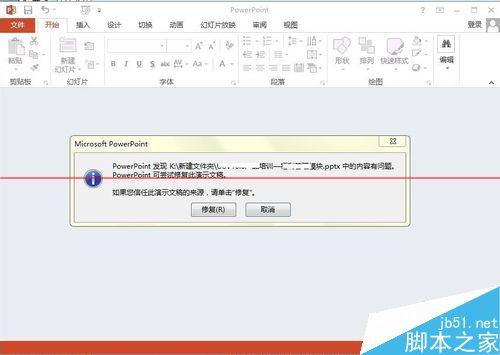
2、解决办法是:点击“取消”
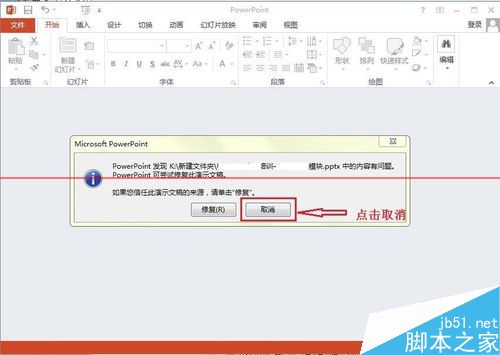
3、点击左上角的“文件”按钮,进入OFFICE 设置

office2007免费版在哪里下载?office2007破解版下载地址
office2007免费版在哪里下载?office2007免费版是微软Office办公软件史上最具创新与革命性的一个版本,下面小编就给大家带来office2007免费版下载地址,希望可以帮助到大家
4、在打开的界面,点击“选项”按钮
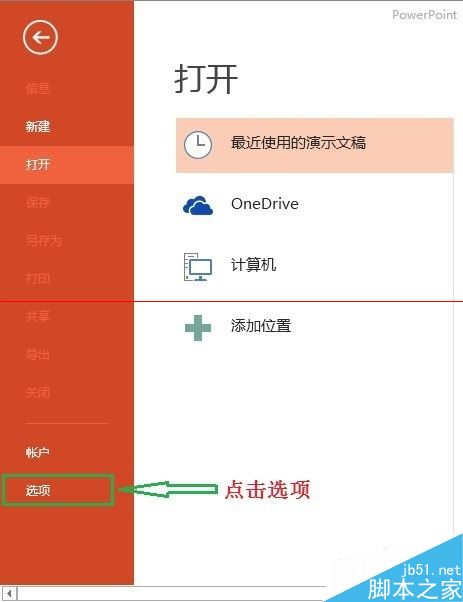
5、进入弹出的“选项”窗口,依次选择“信任中心”——“信任中心设置”进入下一个界面
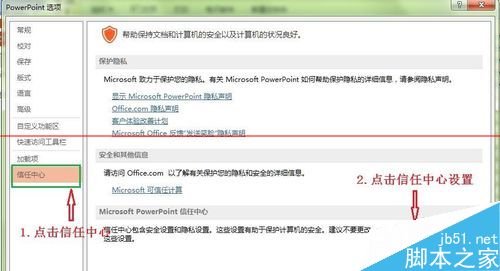
6、选择“受保护视图”,将右边窗口三个选项全部取消 “√”选,点击“确定”,
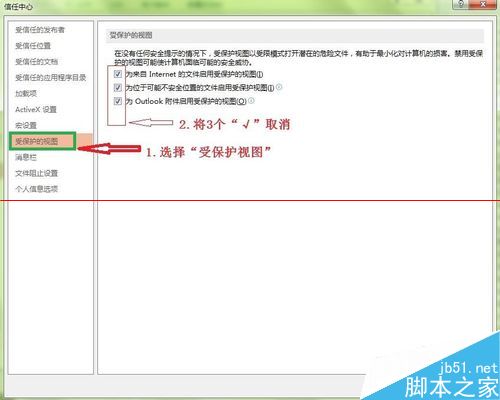
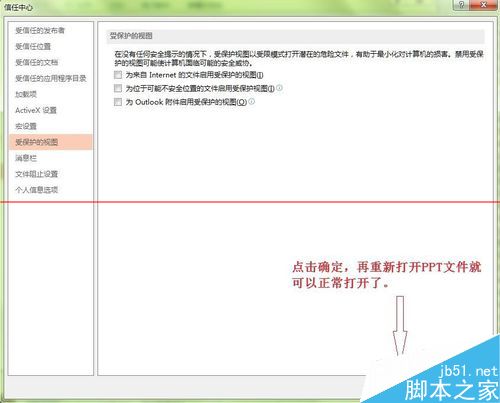
7、这时再打开旧版 PPT 时就不会报该错误提示了。
使用正版Office2010的Win10用户购买Office365可享半价优惠
随着Office 2016正式版的发布,微软已经在MSDN上给出了用于Win7/Win8.1/Win10的专业增强版,而刚刚,微软公布,升级到Win10后,使用内置的《获取 Office》应用购买Office 365个人版一年订阅可享受半价优惠






